Outlook 365 speichert die Postfachdaten (E-Mails, Kontakte, Kalender, Aufgaben, Journale, Notizen usw.) in der OST-Datei, die ein Limit von 50 GB hat. Outlook-Benutzer haben jedoch Probleme, wenn die OST-Datei zu groß wird und eine Größe von 10 GB überschreitet. Dazu gehören Fehler beim Senden/Empfangen, langsame Suchergebnisse, langsame Ladezeiten von Outlook usw.
Wenn die OST-Datei zu groß wird und die vom Administrator festgelegte Grenze erreicht (10 GB, 20 GB oder mehr), erhalten Outlook-Benutzer die Warnmeldung “Ihr Postfach ist fast voll“. Dies ist eine besorgniserregende Meldung, die behoben werden muss, um unterbrechungsfreie E-Mail-Dienste zu gewährleisten und Probleme zu vermeiden, wie z.B. dass Outlook keine neuen Nachrichten mehr versenden oder empfangen kann.
Zum Glück gibt es verschiedene Möglichkeiten, das Problem des Speicherplatzes in der OST-Datei zu lösen. Die bekanntesten sind das Löschen unerwünschter Nachrichten, das Leeren von Junk-Ordnern, das Deaktivieren des Cache-Austauschmodus und viele andere.
Was löst die Fehlermeldung “Outlook 365-Postfach voll” aus?
Jeden Tag werden Hunderte von E-Mails von Outlook 365-Benutzern versandt und empfangen, was zu einem Schrumpfen des Speicherplatzes führt. Neben E-Mails sind auch große Anhangsdateien einer der Gründe für den Fehler “Postfach voll”. Daher ist es wichtig, dass Sie Ihr Postfach effizient organisieren, um über ausreichend Speicherplatz für Ihr Outlook 365-Profil zu verfügen.
Nachfolgend finden Sie die Hauptgründe für die Fehlermeldung, dass Ihr Outlook 365-Postfach fast voll ist:
1. große Größe der OST-Datei
Die große Größe von Outlook OST ist einer der Gründe für die Leistungsprobleme von Outlook 365. Jedem Outlook-Profil wird normalerweise ein Speicherplatz von bis zu 50 GB (in Ausnahmefällen mehr) zugewiesen. Wenn dieser Speicherplatz erschöpft ist, erscheint die Fehlermeldung “Mailbox voll”.
2. gelöschte E-Mails
Wenn ein Benutzer irrelevante E-Mails in seinem Posteingang erhält, löscht er sie normalerweise aus seinem Konto und bemerkt nicht, dass sie im Ordner für gelöschte Objekte landen. Sie nehmen viel Speicherplatz in Anspruch und führen zu der Fehlermeldung, dass das Outlook 365-Postfach voll ist.
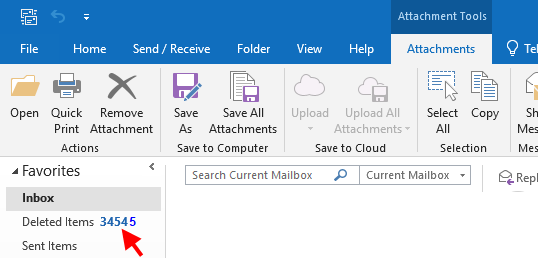
Lösungen zur Behebung des Fehlers “Ihr Postfach ist fast voll” in Outlook 365
Erfahren Sie nun, wie Sie den Fehler “Mailbox voll” beheben können.
Lösung 1: Archivieren Sie Postfachobjekte
Um den Speicherplatz in Outlook 365 zu verwalten, können Sie die älteren E-Mails archivieren. Finden Sie die folgenden Schritte:
- Öffnen Sie Outlook und gehen Sie auf die Registerkarte Datei.
- Wählen Sie Info > Bereinigungstools > Archiv.
- Aktivieren Sie die Archivierungseinstellungen und wählen Sie die Option Diesen Ordner und alle Unterordner archivieren.
- Wählen Sie die Postfächer, die Sie archivieren möchten, aus Ihrem Outlook-Profil aus.
- Wählen Sie das Datum, an dem Sie die älteren Objekte archivieren möchten.
- Klicken Sie auf Durchsuchen, um einen Speicherort auszuwählen.
- Stellen Sie sicher, dass Sie das Kontrollkästchen “Nicht automatisch archivieren” ankreuzen.
- Klicken Sie auf die Registerkarte OK
Lösung 2: Übergroße E-Mails entfernen
Die übergroßen E-Mails und Anhänge beanspruchen einfach den Speicherplatz Ihres Outlook 365-Postfachs. Sie können die großen E-Mails und Anhänge entfernen, indem Sie die folgenden Schritte ausführen:
- Starten Sie Outlook 365 und wählen Sie im Ordnerfenster Ordner suchen.
- Klicken Sie auf den Neuen Suchordner und wählen Sie die Option Große Mails unter der Option Mails organisieren.
- Wählen Sie Mail mindestens so groß und geben Sie die Mailgröße ein.
- Drücken Sie zum Abschluss OK.
- Ein neuer Ordner mit der angegebenen Größe wird unter Ihrem Outlook 365-Profil erstellt. Er enthält automatisch E-Mails, die größer als die angegebene Größe sind.
Lösung 3: Verwenden Sie das Outlook Clean Up Tool
Verwenden Sie das Outlook Bereinigungstool, um unerwünschte Mails und Anhänge aus Ihrem Postfach zu löschen. Folgen Sie den angegebenen Schritten:
- Wählen Sie die Option Datei in der Outlook Multifunktionsleiste.
- Wählen Sie die Option Info, gehen Sie dann auf Extras und wählen Sie Postfachbereinigung
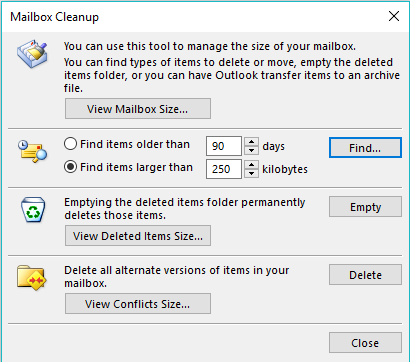
- Legen Sie die Anzahl der Tage für die Suche nach Objekten, die älter als sind, und die Dateigröße für die Suche nach Objekten, die größer als sind, im Fenster für die Mailboxbereinigung fest.
- Klicken Sie auf die Registerkarte Leeren, um den Ordner mit den gelöschten Objekten endgültig zu entfernen.
Lösung 4: Deaktivieren Sie den Cache-Austauschmodus
Wenn der Modus Cached Exchange im Outlook 365-Profil aktiviert ist, wird eine lokale Kopie der OST-Dateien auf Ihrem Computer erstellt, was zu einem enormen Verbrauch an Speicherplatz führt. Wenn Sie mit einem gemeinsam genutzten Postfach arbeiten und der Cached Exchange Modus aktiviert ist, verbraucht er ebenfalls viel Speicherplatz und beeinträchtigt die Leistung des E-Mail-Clients.
Deaktivieren Sie in solchen Fällen den Cached Exchange Mode, um das Problem zu beheben:
- Gehen Sie auf die Registerkarte Datei.
- Wählen Sie das Profilsymbol Kontoeinstellungen.
- Wählen Sie das Microsoft- oder Exchange-Konto und klicken Sie auf die Option Ändern.
- Deaktivieren Sie in den Einstellungen des Exchange-Kontos das Kontrollkästchen Zwischengespeicherten Exchange-Modus zum Herunterladen von E-Mails in eine Outlook-Datei verwenden und lassen Sie die Option
- Starten Sie Outlook neu.
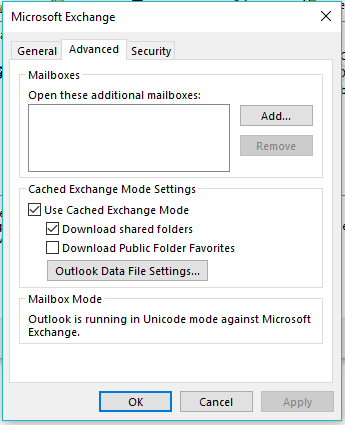
So können Sie die Leistung von Outlook 365 verwalten und weiterhin E-Mails empfangen und versenden. Sie können OST-Dateien auch als dauerhafte Lösung für den Fehler “Outlook 365-Postfach voll” neu erstellen.
Laden Sie Stellar Converter for OST herunter. Es ist eine praktische Lösung für den Fall, dass die Datenrettung von OST fehlschlägt oder die OST-Datei unzugänglich oder verwaist ist. Selbst wenn die Mailboxdaten nach der Datenrettung der OST-Datei fehlen, können Sie die Software verwenden, um die fehlenden Mails wiederherzustellen.
Darüber hinaus speichert die Software übergroße OST-Postfächer mit Anhängen separat in einem Ordner und E-Mails im PST-Dateiformat. Dies hilft, die Gesamtgröße der Datei zu reduzieren und das Risiko von Beschädigungen oder Inkonsistenzen in den Outlook-Dateien zu vermeiden.
Fazit
Outlook 365 bietet seinen Nutzern einen maximalen Speicherplatz von 50 GB. Es ist daher wichtig, Ihr Postfach zu organisieren, damit Sie weiterhin E-Mails empfangen und versenden können. In diesem Artikel haben wir verschiedene Möglichkeiten genannt, wie Sie den Speicherplatz von Outlook 365 verwalten können. Sie können auch Stellar Converter for OST herunterladen und verwenden, um die nicht mehr zugänglichen E-Mails von OST- in PST-Dateien zu konvertieren und Anhänge separat zu speichern, um die Gesamtgröße der Outlook-Datendatei zu reduzieren. Sie können die Software auch verwenden, um Speicherplatz zu verwalten, indem Sie große OST-Dateien in mehrere PST-Dateien mit Anhängen aufteilen.
Was this article helpful?